À part du service principal Comarch ERP Auto Update Service, dans l’application Comarch Auto Update fonctionne également le service de Message Queuing RabbitMQ qui assure l’échange d’information entre l’agent principal et les agents subordonnés. Le service est installé avec Comarch ERP Auto Update et ne nécessite aucune configuration supplémentaire.
Le plus souvent, un signe témoignant des problèmes avec le fonctionnement du service est l’accès refusé au bouton des Actions à distance au profil de l’agent principal et une rupture de connexion aux agents subordonnés (statut Offline dans la liste des agents subordonnés).
Pour vérifier le bon fonctionnement du service il faut vérifier que le service est visible dans l’application Services de Windows, que son état est En cours d’exécution et son type de démarrage Automatique.

Ensuite, il faut vérifier l’accès de RabbitMQ à son panneau d’administration à l’adresse suivant : http://localhost:15672/. L’information sur erreurs et avertissements est disponible après la connexion à la compte d’administrateur (login : admin, mot de passe : admin).
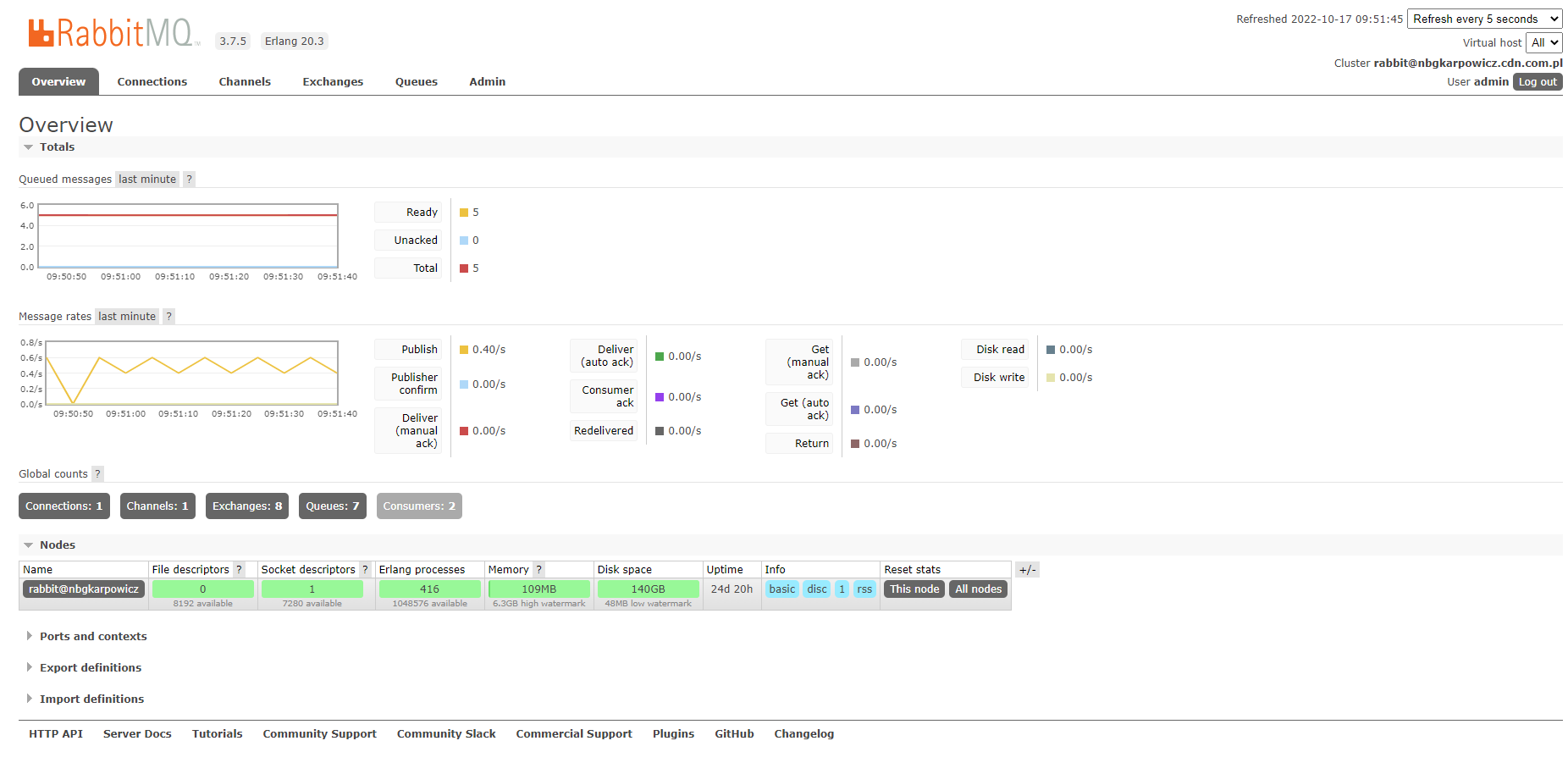
Si le service ne démarre pas ou s’il y a des erreurs dans le panneau d’administration, il faut dans un premier temps exécuter les scripts de réparation présentés dans l’exemple ci-dessous.
En cas des problèmes avec RabbitMQ, ils peuvent être resolus de la manière suivante :
- exécuter « cmd.exe » en tant qu’administrateur et taper les instructions suivantes
- cd C:\Program Files\RabbitMQ Server\rabbitmq_server-3.7.5\sbin
- rabbitmq-service.bat remove
- rabbitmq-service.bat install
- rabbitmq-service.bat start
- rabbitmq-plugins enable rabbitmq_management
- rabbitmqctl stop (il faut attendre un moment pour que cette commande soit exécutée, parfois il faut arrêter manuellement le service RabbitMQ)
- rabbitmq-server -detached
- rabbitmqctl start_app (il faut attendre un moment pour que cette commande soit exécutée, parfois il faut arrêter manuellement le service RabbitMQ)
- rabbitmqctl add_user admin admin
- rabbitmqctl set_user_tags admin administrator
- rabbitmqctl set_permissions -p / admin “.*” “.*” “.*”
Lors de l’exécution de ces commandes, les erreurs avec l’authetification et le fichier erlang cookie peuvent se produire. Pour les résoudre, il faut recopier : C:\Windows\System32\config\systemprofile\.erlang.cookie au dossier C:\Users\UserName\.erlang.cookie
Rabbit SSL
Afin d’assurer une communication SSL sécurisée pour les agents subordonnés, il est recommandé d’activer la communication Rabbit SSL.
Le bouton [Utiliser une connexion SSL pour RabbitMQ] est disponible une fois que l’environnement est passé à la communication SSL. Après l’avoir sélectionné, RabbitMQ passera à la communication SSL et utilisera le port 5671.
